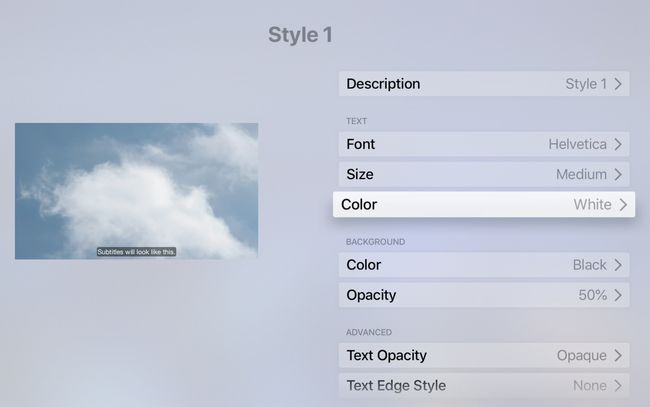كيفية تشغيل الترجمات والتعليقات التوضيحية على Apple TV
آبل يدعم عدة طرق للتحكم في الترجمة. يمكنك تعيين التسميات التوضيحية المغلقة لتكون نشطة دائمًا أو تمكين التسمية التوضيحية على أساس عرض تلو الآخر. يمكنك أيضًا تغيير نمط نص الترجمة لتسهيل قراءته.
تنطبق المعلومات الواردة في هذه المقالة على جميع طرز Apple TV ، باستثناء ما هو مذكور.
كيفية تشغيل ترجمات Apple TV لجميع المحتويات
تتوفر معظم خدمات البث على Apple TV ، بما في ذلك نيتفليكس, هولو, رئيس الامازون، و + Apple TV، بما في ذلك دعم التسميات التوضيحية المغلقة أو SDH (ترجمات للصم وضعاف السمع). لتمكين التسميات التوضيحية المغلقة لجميع المحتويات التي تدعم هذه الميزة على Apple TV:
-
حدد ملف إعدادات على شاشة Apple TV الرئيسية باستخدام Siri Remote أو Apple TV Remote.

-
يختار إمكانية الوصول.

-
يختار الترجمة والشرح.

-
يختار التعليقات المغلقة و SDH لتبديل الميزة تشغيل أو اطفء لجميع المحتويات التي تدعم الميزة.
اضغط على قائمة طعام زر على جهاز التحكم عن بعد أو حدد ملف الصفحة الرئيسية رمز للعودة إلى الشاشة الرئيسية.
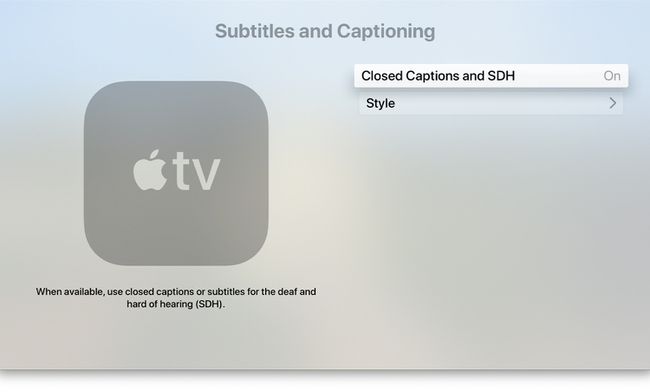
كيفية تشغيل الترجمة للعرض الحالي
قد لا ترغب في ترك تسميات توضيحية مغلقة أو SDH طوال الوقت. يمكنك أيضًا تشغيل ترجمات Apple TV أو إيقاف تشغيلها على أساس عرض تلو الآخر.
على Apple TV HD و Apple TV 4K ، اسحب لأسفل على سطح اللمس لوحدة التحكم عن بُعد في Apple TV أثناء عرض برنامج لفتح معلومات لوجة. مع ال ترجمات تم تمييز الخيار ، اسحب لأسفل وحدد خيار تحويل الترجمة تشغيل أو اطفء. قد تختلف أسماء الخيارات بناءً على الخدمة التي تشاهدها ، ولكن بشكل عام ، كما ترى آلي, تشغيل، و اطفء.
على أجهزة Apple TV الأقدم ، اضغط مع الاستمرار على يختار على جهاز التحكم عن بُعد لمدة ثلاث ثوانٍ تقريبًا لعرض ملف العنوان الفرعي التبويب.
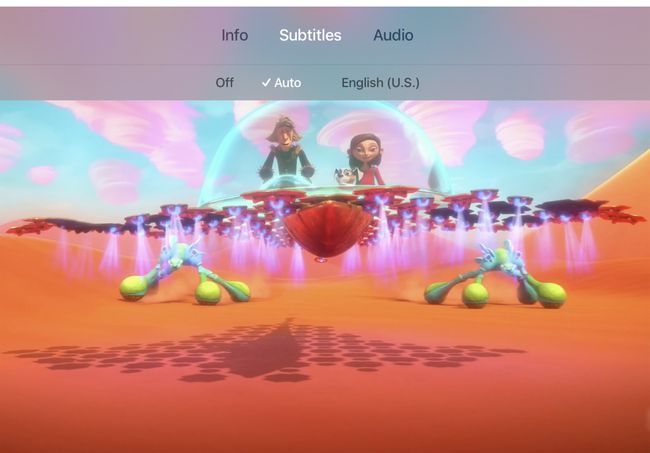
كيفية تغيير لغة الترجمة
يمكنك تغيير اللغة المستخدمة للترجمة بتنسيق معلومات اللوحة التي يمكنك الوصول إليها عن طريق السحب لأسفل على سطح اللمس لوحدة التحكم عن بُعد من Siri. قد تحتاج إلى النقر صوتي أولاً ، أو قد يتم عرض اللغة الحالية ، وفي هذه الحالة ، اضغط عليها. حدد لغتك من قائمة الخيارات.
كيفية التحكم في ترجمات Apple TV باستخدام جهاز التحكم عن بعد Siri
على ال سيري عن بعد، اضغط باستمرار على Siri ميكروفون مفتاح ويقول قم بتشغيل التسميات التوضيحية المغلقة أو قم بإيقاف تشغيل الترجمة والشرح.
إذا فاتتك بعض الحوارات ، فاضغط مع الاستمرار على مفتاح Siri في جهاز التحكم عن بُعد وقل ماذا قالت؟ أو ماذا قال؟ عند تحرير الزر ، يقوم Apple TV بإعادة تشغيل آخر 15 ثانية من الفيديو مع تشغيل التسميات التوضيحية المغلقة حتى تتمكن من سماعها أو قراءتها مرة أخرى.
جهاز التحكم عن بعد Siri متوافق فقط مع Apple TV HD (الجيل الرابع من Apple TV) و Apple TV 4K.
يمكنك أيضًا الوصول إلى خيار التسمية التوضيحية المغلقة للبرامج الفردية عن طريق النقر ثلاث مرات على سطح اللمس لوحدة التحكم عن بُعد من Siri. قم بإعداد إجراء النقر الثلاثي بالانتقال إلى الشاشة الرئيسية لجهاز Apple TV والاختيار إعدادات > إمكانية الوصول > اختصار الوصول واختيار تعاليق مغلقة للاختصار.
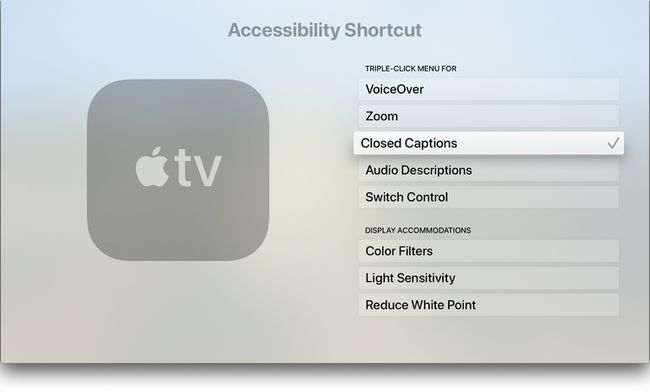
كيفية تخصيص الترجمة والتعليقات التوضيحية
من الممكن تغيير خط الترجمة وحجمها ولونها. يمكنك أيضًا ضبط لون الخلفية للنص وضبط التعتيم. لتخصيص الترجمة والشرح:
-
حدد ملف إعدادات على شاشة Apple TV الرئيسية.

-
يختار إمكانية الوصول.

-
يختار الترجمة والشرح.

-
يختار أسلوب.
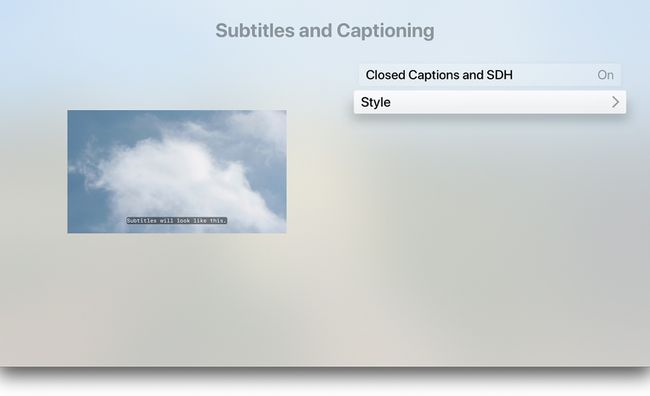
-
اختر نمطًا موجودًا لتحريره أو اختياره أسلوب جديد.

-
قم بتحديد في كل فئة حيث تريد تغيير النمط. تتضمن صفحة تحرير النمط قائمة بالتغييرات التي يمكنك إجراؤها ومعاينة توضح كيفية ظهور تغييرات النمط. تشمل الخيارات:
- وصف: قم بتغيير اسم النمط.
- الخط: قم بتغيير نوع الخط.
- مقاس: اضبط حجم النص.
- اللون: قم بتغيير لون النص.
- خلفية: اضبط اللون خلف النص. اختر لون الخلفية الذي يتناقض مع لون الخط.
- العتامة: اضبط تعتيم الخلفية.
- ادوات متطورة: قم بتغيير عتامة النص ونمط الحافة والإبرازات.